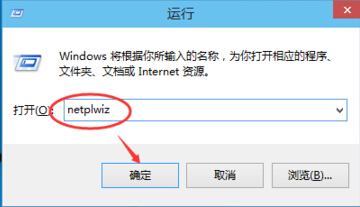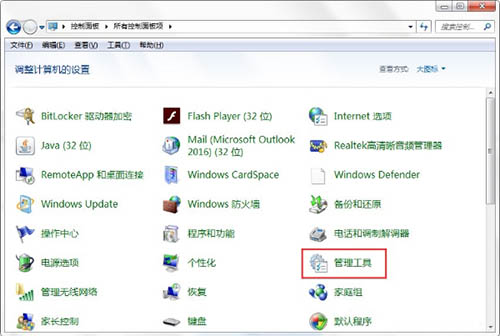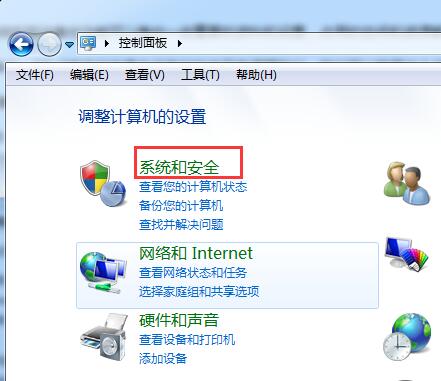联想笔记本怎么设置U盘启动?联想笔记本U盘启动设置教程
- 编辑:飞飞系统
- 时间:2023-11-15
相信很多用户在日常学习和工作中都会选择联想笔记本来使用。不过,联想笔记本电脑使用时间长了难免会出现问题。这时候我们可以通过U盘重新安装来解决。那么就让小编为大家带来联想笔记本电脑U盘设置教程吧。
步骤1:启动联想e335笔记本。当第一个屏幕闪烁时,按F2 进入BIOS 设置。然后使用键盘上的左右箭头键将光标移动到配置菜单,然后使用上下箭头键将光标移动到键盘/鼠标。选项,按Enter 键进行选择。
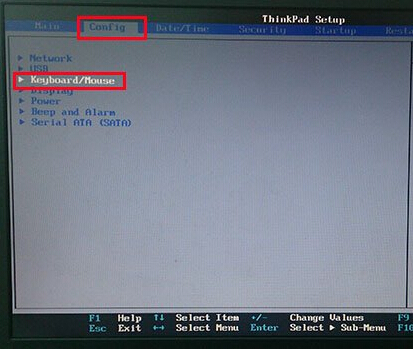
第二步:然后用上下方向键将光标移动到fn键锁定选项,按回车执行,注意后面的方括号是否被禁用。
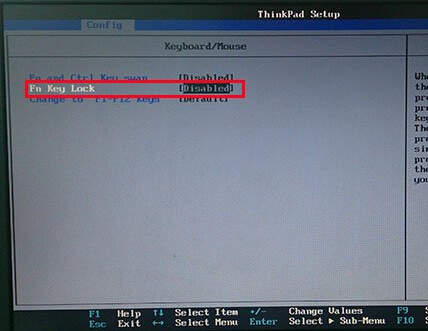
第三步:在弹出的小窗口中,使用上下方向键将光标移动到启用的选项上,按回车键进行选择。
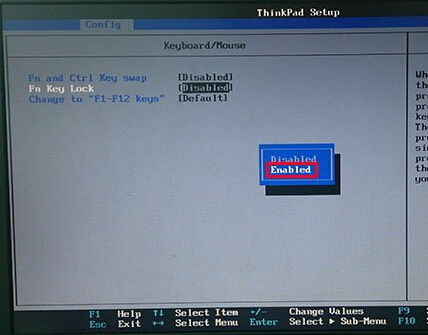
第四步:此时我们可以看到fn键lock后面的方括号已经改为enabled属性,然后按F10保存BIOS设置并退出。然后当我们重新启动笔记本时,功能键Fn键就已经启用了。
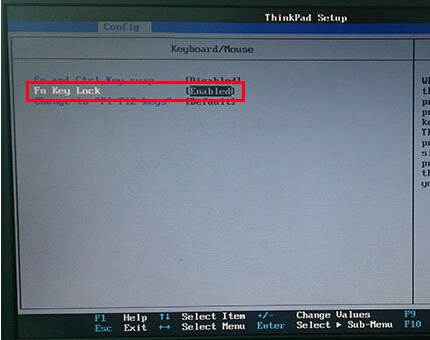
以上就是小编为大家带来的联想笔记本电脑USB启动设置教程。设置好U盘启动后,我们就可以进入PE系统,为联想笔记本重装系统了。